Cuprins
Brusc, Google Chrome nu mai deschide nicio pagină web, nici pagina de setări Chrome (chrome://settings/), nici pagina de extensii (chrome://extensions/) sau orice altă pagină/setting din meniul Chrome. Toate celelalte browsere (de exemplu, Internet Explorer, Mozilla Firefox etc.) funcționează perfect. Acest lucru se datorează probabil unui malware/virus care corupe setările Google Chrome și îi compromite fișierul de preferințe.
În special, următoarele probleme - simptome apar atunci când încercați să deschideți browserul Google Chrome:

- Google Chrome nu deschide nicio fereastră, dar aplicația "chrome.exe" pare a fi un proces care rulează în fundal Windows (Task Manager). Dacă încercați să încheiați procesul Chrome care rulează ("chrome.exe" sau " Chrome.exe *32 ", dacă aveți un sistem de operare pe 32 de biți) și apoi redeschideți din nou Google Chrome, probabil că de data aceasta fereastra Chrome apare, dar pe ecran este afișată o pagină goală (goală), iar Chrome indică faptul că se încarcă continuu, fără să se oprească niciodată. Chrome afișează un ecran alb în orice pagină pe care încercați să o deschideți și se blochează. Google Chrome nu deschide nicio pagină, inclusiv nicio pagină din meniul Chrome, nici măcar înModul fereastră incognito (Ctrl+Shift+N). Toate celelalte browsere (de exemplu, Internet Explorer, Mozilla Firefox etc.) funcționează perfect.
Dacă vă confruntați cu una dintre erorile sau simptomele de mai sus, în timp ce utilizați Google Chrome, încercați următoarea procedură pentru a rezolva problema (problemele).
Cum să rezolvați și să remediați eroarea/problema Chrome White Screen - Chrome Blank Page.
Soluția 1. Împiedicați Google Chrome să ruleze în "Modul de compatibilitate Windows XP".
1. Închideți toate instanțele Google Chrome deschise:
- Pentru a face acest lucru: apăsați " Ctrl+Alt+Delete " pentru a porni Windows " Manager de activități " și la " Fila Procese ", termină ( Sfârșitul procesului ) toate instanțele care rulează Chrome (de exemplu," chrome.exe " sau " Chrome.exe *32 ”)
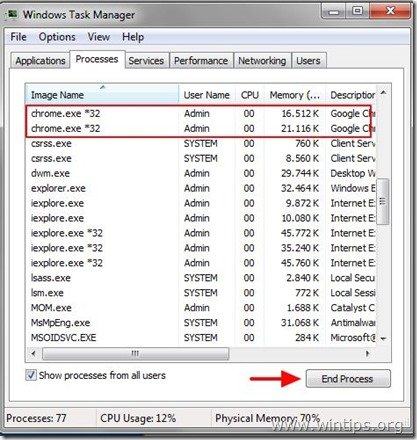
2. Apoi faceți clic dreapta pe pe pictograma Google Chrome și alegeți " Proprietăți ”.
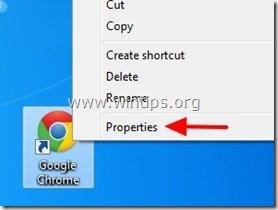
2. La " Compatibilitate ", debifați " Rulați acest program în modul de compatibilitate pentru :" caseta de selectare și apăsați " OK ”.
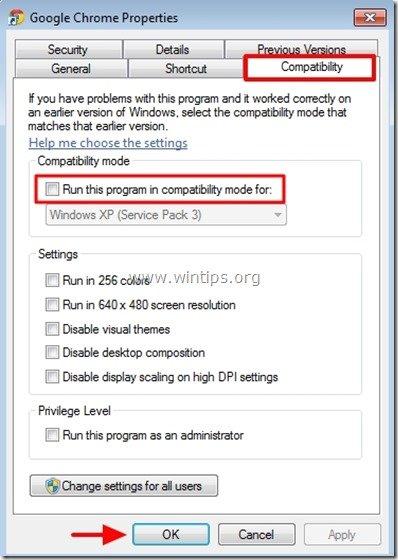
3. Lansați Google Chrome. Dacă Google Chrome funcționează în mod normal și problema "Blank Page" dispare, scanați computerul pentru programe malițioase (consultați Soluția 4).
Soluția 2: Dezactivați funcția de securitate "Sanbox" a Chrome.
Atenție: Sandbox este o funcție de securitate inclusă în browserul Google Chrome pentru a vă proteja atunci când navigați pe web. Dar uneori software-ul antivirus trebuie să dezactiveze această funcție deoarece provoacă mesaje de eroare și probleme. Deci, efectuați această soluție pe propriul risc.
1. Faceți clic dreapta pe pictograma Google Chrome și alegeți " Proprietăți ”.
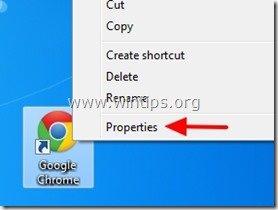
2. La " Comenzi rapide ", mergeți la fila " Țintă " și la sfârșitul tipului de comandă existent: -no-sandbox
Exemplu:
Înainte de
C:\Users\Admin\AppData\Local\Google\Chrome\Application\chrome.exe
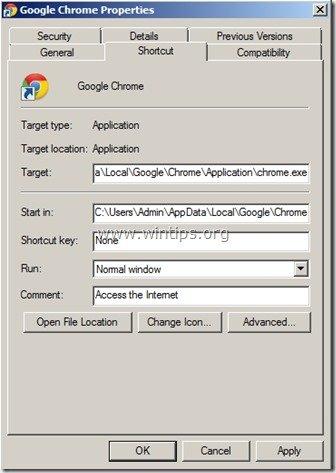
După:
C:\Users\Admin\AppData\Local\Google\Chrome\Application\chrome.exe -no-sandbox
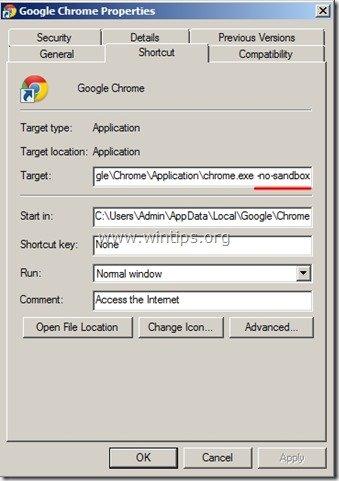
3. Lansați Google Chrome
Soluția 3: Ștergeți toate fișierele din dosarul "Local Storage" al Google Chrome.
1. Activați vizualizarea fișierelor ascunse, pe computerul dvs. și apoi ștergeți toate fișierele găsit sub Google Chrome “ Depozitare locală " dosar. Pentru a face acest lucru:
- Navigați la Windows " Panoul de control " și deschideți " Opțiuni de foldere ". Selectați " Vezi " tab. Sub " Fișiere și foldere ascunse ", verificați secțiunea " Afișați fișierele, folderele și unitățile ascunse " și apăsați " OK ”.
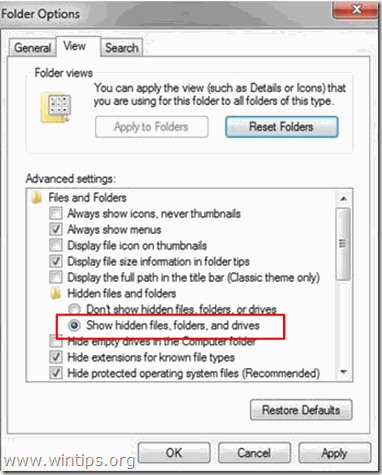
2. După ce toate instanțele/procesele care rulează Google Chrome au fost terminate (Pasul 1.1), navigați la următoarea cale și apoi ștergeți toate fișierele găsit acolo:
- C:\Users\App\Data\Local\Google\Chrome\User Data\Default\Local Storage\
3. Lansare Google Chrome.
Soluția 4: Scanați și curățați computerul de fișierele malițioase
Procedați și asigurați-vă că computerul dvs. este 100% curat de programe dăunătoare precum rootkit-uri, malware sau viruși. Pentru a îndeplini această sarcină, urmați pașii din acest Ghid de scanare și eliminare rapidă a programelor malware.
După ce vă asigurați că computerul dvs. este curat de viruși , și Google Chrome nu funcționează în " C Modul Compatibilitate pentru Windows XP " (așa cum este descris la pasul 1), rulați din nou Google Chrome.
Dacă problema paginii goale din Google Chrome este încă prezentă, atunci continuați cu " Soluția 5 " pentru a instala o copie complet nouă a Google Chrome.
Soluția 5: Instalați o copie complet nouă a Google Chrome.
Important: Rețineți că, dacă urmați această procedură, veți pierde toate informațiile personale de profil stocate în Google Chrome, inclusiv marcajele*, parolele, setările etc. Urmați această procedură pe propria răspundere dacă niciuna dintre celelalte soluții nu a avut efect.
Articol relativ : Cum să faceți backup și să restaurați marcajele Chrome Bookmarks (favorite)
Pasul 1: Dezinstalați Google Chrome de pe computerul dumneavoastră .
1. Pentru a face acest lucru, mergeți la:
- Windows 8/7/Vista: Start > Panou de control Windows XP: Start > Setări > Panoul de control
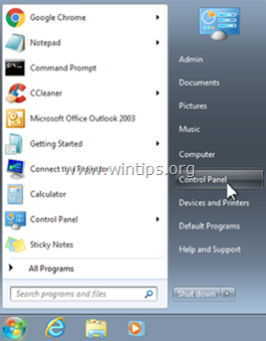
2. Faceți dublu clic pentru a deschide
- Adăugare sau eliminare programe dacă aveți Windows XP Programe și caracteristici dacă aveți Windows 8, 7 sau Vista.
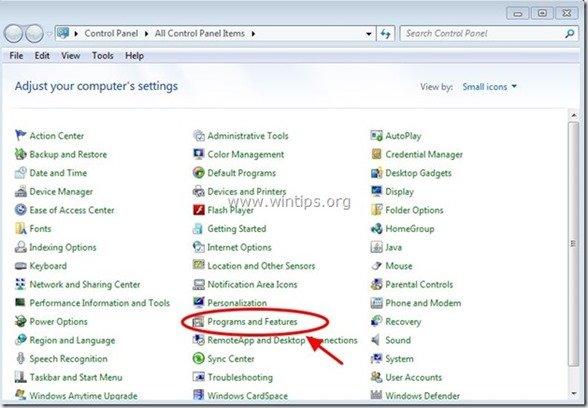
3. În lista de programe, găsiți și Eliminare (Dezinstalare) :
- Google Chrome
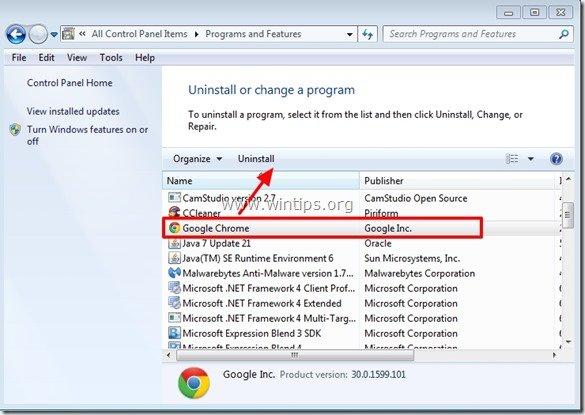
Pasul 2: Ștergeți folderele "Chrome" din computerul dumneavoastră.
Navigați la următoarele căi și ștergeți fișierele " Chrome " care există acolo.*
Aviz: Trebuie să activați vizualizarea fișierelor ascunse pentru a efectua această sarcină.
- Start > Panoul de control > Opțiuni de foldere Faceți clic pe " Vezi "Faceți clic pe " Afișați fișierele, folderele și unitățile ascunse " & Debifați caseta " Ascundeți fișierele protejate ale sistemului de operare " Presa " OK "
- Cum se activează vizualizarea fișierelor ascunse în Windows 7Cum se activează vizualizarea fișierelor ascunse în Windows 8
Windows 8,7, Vista:
- C:\Users\\App\Data\Local\Google\ C:\Program Files\Google\
Windows XP:
- C:\\Documents and Settings\\\Local Settings\Application Data\Google\ C:\Program Files\Google\
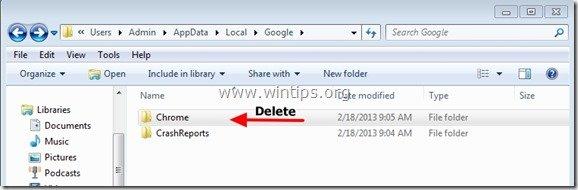
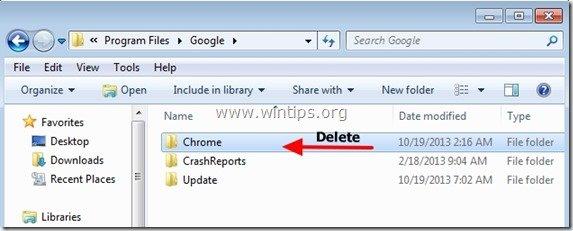
Pasul 3. Instalați o nouă copie a Google Chrome pentru toate conturile de utilizator de pe computer.
1. Din orice alt browser care funcționează (de exemplu, Internet Explorer, Mozilla Firefox etc.), descărcați și executați fișierul Programul de instalare alternativ (offline) al Google Chrome pentru toate conturile de utilizator.
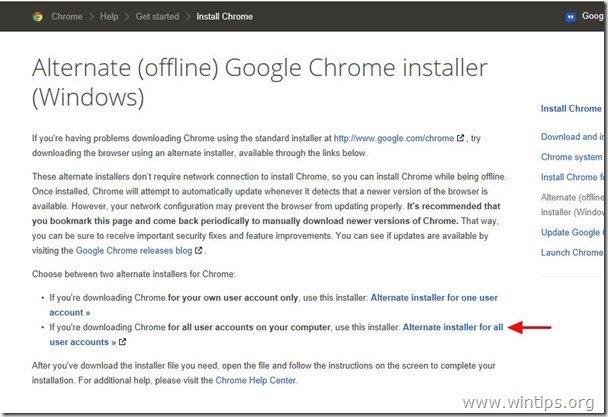
2. Când instalarea este finalizată, rulați Google Chrome.
Sper că acest lucru ajută!

Andy Davis
Blogul unui administrator de sistem despre Windows





